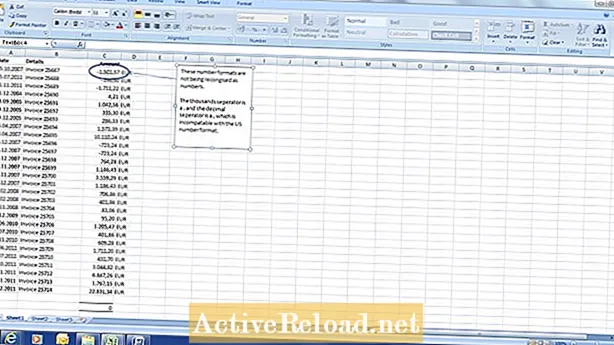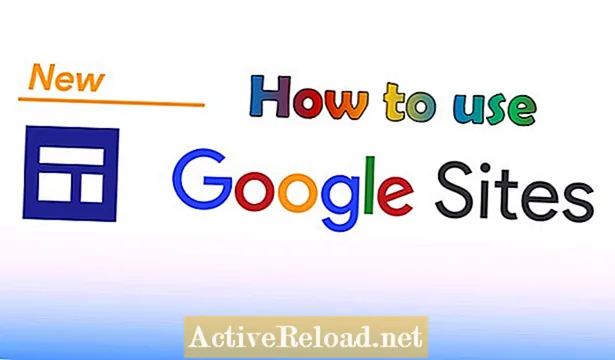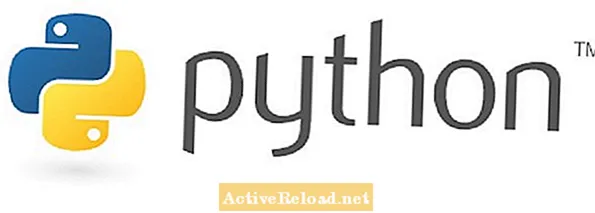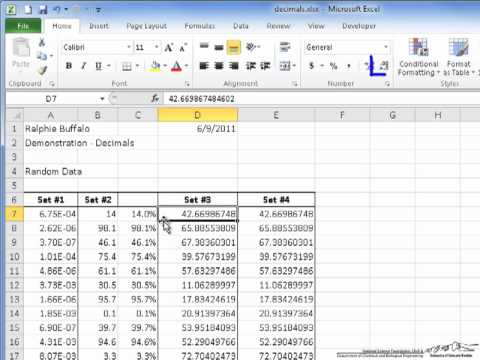
Conţinut
- Problema: numerele nu sunt recunoscute de Excel
- Pasul 1: Evidențiați coloana și îndepărtați separatorul de mii
- Pasul 2: Scoateți virgula (,) ca separator zecimal
- Problema numărului Excel a fost remediată
- Mai multe probleme Excel rezolvate
Îmi place să ofer sfaturi și sfaturi despre cum să folosesc diferite programe pentru computer.
O problemă obișnuită și frustrantă atunci când lucrați în Excel este atunci când întâlniți o foaie de calcul care are formate de număr care nu sunt recunoscute ca numere. De obicei, acest lucru se întâmplă în cazul în care coloanele sunt citite ca formate de text și nu pot fi convertite în formate de număr. Aceasta este o problemă obișnuită atunci când numerele sunt în formatul numerelor europene, cu virgula „,” fiind utilizată ca separator zecimal și punct folosit ca separator de mii.
Acest articol explică cum să remediați această problemă de formatare a numerelor în Excel și să reformatați numerele într-un format care funcționează.
Problema: numerele nu sunt recunoscute de Excel
Captura de ecran de mai jos arată problema. Coloana C este într-un format de număr european care nu este recunoscut de versiunile din Excel ale S.U.A. Indiferent de formatarea coloanei C, nu o pot introduce într-un format recunoscut ca numere. Dacă dau clic pe oricare dintre aceste celule și încerc să le reformatez ca numere în Excel, nu funcționează. Celulele sunt într-un format care nu poate fi recunoscut de Excel ca numere.
Pasul 1: Evidențiați coloana și îndepărtați separatorul de mii
Primul lucru pe care vrem să îl facem este să eliminăm punctul zecimal „.” Ca separator de mii. Pentru a face acest lucru, evidențiați coloana cu numerele și faceți clic pe căutare-înlocuire. Găsiți zecimalul „.” Și înlocuiți-l cu nimic (adică nu scrieți niciun caracter în caseta de înlocuire).
După ce vom efectua această descoperire și o vom înlocui, vom elimina fișierul. din numere și avem un format numeric fără. separator de mii. Aceasta remediază jumătate din problema numărului Excel.
Pasul 2: Scoateți virgula (,) ca separator zecimal
Formatele numerelor europene utilizează o virgulă (,) pentru o zecimală. Acest lucru nu este recunoscut de versiunea Excel a SUA. Ceea ce trebuie să facem este să eliminăm virgula și să o înlocuim cu o zecimală (.) Pentru a face acest lucru, folosim din nou funcția de găsire și înlocuire pentru a evidenția coloana C și a găsi virgula, și a o înlocui cu un punct (.)
Odată ce am finalizat acest pas, numerele vor afișa acum un. în loc de virgulă, pentru separatorul zecimal.
După cum putem vedea acum, după ce ați folosit găsirea și înlocuirea pentru a elimina separatorii problematici de mii și zecimale, avem numere într-un format recunoscut de Excel și care poate fi însumat. Acest articol este corect și fidel, după cunoștințele autorului. Conținutul are doar scop informativ sau de divertisment și nu înlocuiește consilierea personală sau sfatul profesional în probleme de afaceri, financiare, juridice sau tehnice.

Problema numărului Excel a fost remediată
Mai multe probleme Excel rezolvate
Una dintre cele mai frustrante probleme din Excel este de a avea o foaie de calcul care are date într-un format amuzant, care nu este recunoscut de Excel. Acest hub explică cum să remediați această problemă și să puneți aceste date supărătoare într-un format pe care Excel îl va recunoaște.